w7旗舰版调整电脑屏幕的亮度在哪里调 w7旗舰版如何调整电脑屏幕亮度
更新时间:2024-04-24 10:11:42作者:xiaoliu
在使用W7旗舰版电脑时,有时候我们可能需要调整屏幕的亮度来适应不同的环境或者个人喜好,W7旗舰版如何调整电脑屏幕的亮度呢?其实很简单,只需要在系统设置中找到显示选项,然后调整屏幕亮度的滑块即可。通过简单的操作,我们就可以轻松地调整屏幕亮度,让电脑显示效果更符合我们的需求。愿这篇文章能帮助到有需要的读者。
具体步骤如下:
1、打开电脑之后,在电脑桌面上单击鼠标右键,在弹出的右键菜单里找到屏幕分辨率选项。
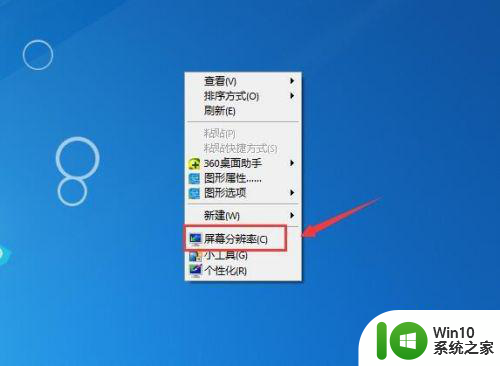
2、点击屏幕分辨率选项,在弹出的对话框内找到高级设置选项。
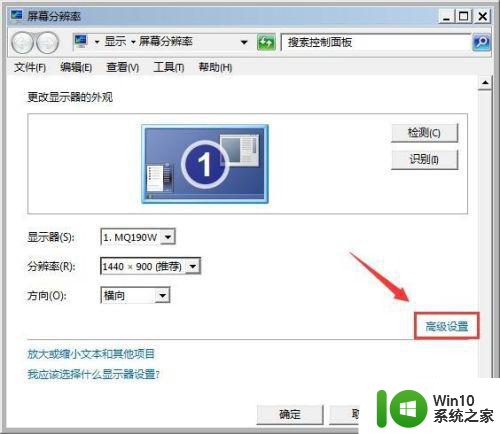
3、点击高级设置选项,在弹出的对话框内找到因特尔核芯控制面板选项。
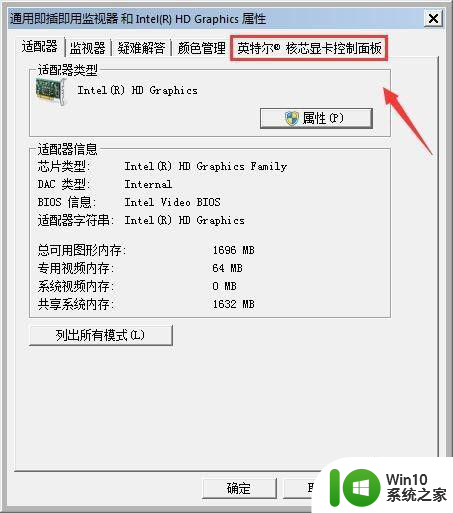
4、点击因特尔核芯控制面板选项,在弹出的对话框内找到图形属性选项。
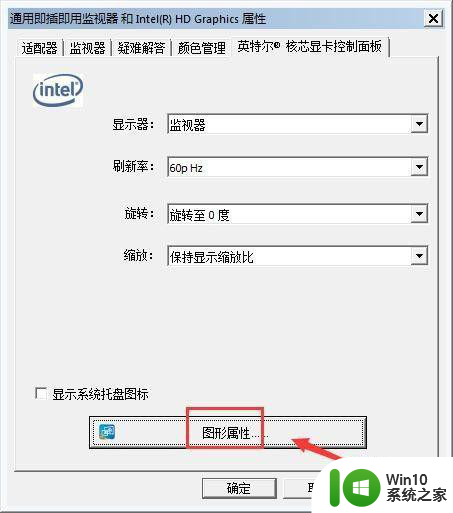
5、点击图形属性选项在,在弹出的界面内找到显示器选项。
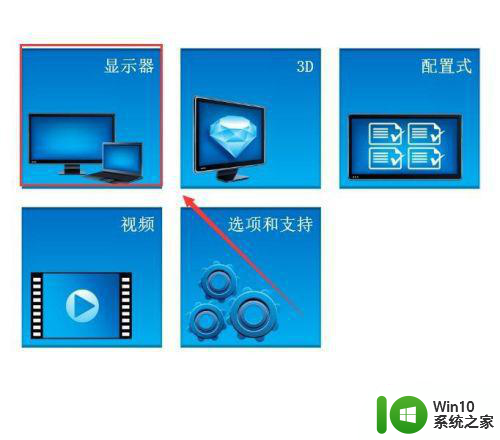
6、点击显示器选项,在弹出的对话框内找到颜色选项。
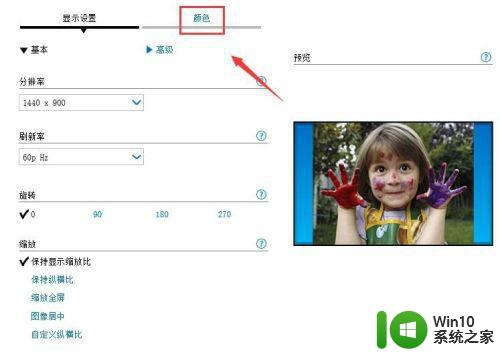
7、点击颜色选项,在其设置界面内找到亮度选项,调节亮度下面的滑块我们就可以设置屏幕的亮度了。
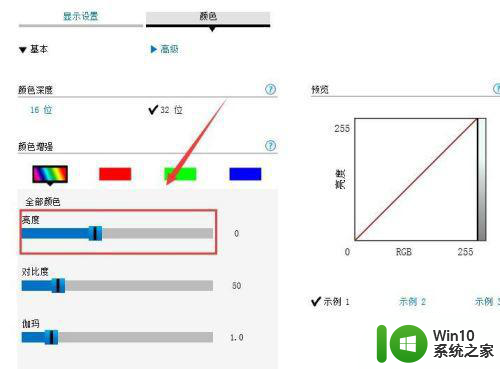
以上就是w7旗舰版调整电脑屏幕的亮度在哪里调的全部内容,有遇到这种情况的用户可以按照小编的方法来进行解决,希望能够帮助到大家。
w7旗舰版调整电脑屏幕的亮度在哪里调 w7旗舰版如何调整电脑屏幕亮度相关教程
- win7旗舰版怎么调屏幕亮度 win7旗舰版调整屏幕亮度的方法
- 台式电脑win7旗舰版如何调整屏幕亮度 如何在win7旗舰版上调节台式电脑屏幕亮度
- w7如何调整屏幕亮度电脑 W7系统电脑屏幕亮度调节方法
- 台式电脑win7系统旗舰版调整屏幕亮度方法 台式电脑win7系统如何调整屏幕亮度
- win7旗舰版电脑屏幕亮度如何调节 win7旗舰版如何调节屏幕亮度
- win7旗舰版电脑亮度调节的教程 win7旗舰版电脑屏幕亮度调节方法
- 如何在Windows 7旗舰版上调节笔记本屏幕亮度 W7笔记本屏幕亮度调节方法
- win7台式电脑如何调整屏幕亮度 - win7怎么调整电脑屏幕亮度
- window7怎么调整电脑屏幕亮度 window7如何调整电脑屏幕亮度
- win7电脑亮度在哪里调 如何在Windows 7上调整屏幕亮度
- win7电脑屏幕亮度调节方法 如何在win7电脑上调整屏幕亮度
- window7调整屏幕亮度在哪里 window7怎么调节屏幕亮度
- window7电脑开机stop:c000021a{fata systemerror}蓝屏修复方法 Windows7电脑开机蓝屏stop c000021a错误修复方法
- win7访问共享文件夹记不住凭据如何解决 Windows 7 记住网络共享文件夹凭据设置方法
- win7重启提示Press Ctrl+Alt+Del to restart怎么办 Win7重启提示按下Ctrl Alt Del无法进入系统怎么办
- 笔记本win7无线适配器或访问点有问题解决方法 笔记本win7无线适配器无法连接网络解决方法
win7系统教程推荐
- 1 win7访问共享文件夹记不住凭据如何解决 Windows 7 记住网络共享文件夹凭据设置方法
- 2 笔记本win7无线适配器或访问点有问题解决方法 笔记本win7无线适配器无法连接网络解决方法
- 3 win7系统怎么取消开机密码?win7开机密码怎么取消 win7系统如何取消开机密码
- 4 win7 32位系统快速清理开始菜单中的程序使用记录的方法 如何清理win7 32位系统开始菜单中的程序使用记录
- 5 win7自动修复无法修复你的电脑的具体处理方法 win7自动修复无法修复的原因和解决方法
- 6 电脑显示屏不亮但是主机已开机win7如何修复 电脑显示屏黑屏但主机已开机怎么办win7
- 7 win7系统新建卷提示无法在此分配空间中创建新建卷如何修复 win7系统新建卷无法分配空间如何解决
- 8 一个意外的错误使你无法复制该文件win7的解决方案 win7文件复制失败怎么办
- 9 win7系统连接蓝牙耳机没声音怎么修复 win7系统连接蓝牙耳机无声音问题解决方法
- 10 win7系统键盘wasd和方向键调换了怎么办 win7系统键盘wasd和方向键调换后无法恢复
win7系统推荐
- 1 风林火山ghost win7 64位标准精简版v2023.12
- 2 电脑公司ghost win7 64位纯净免激活版v2023.12
- 3 电脑公司ghost win7 sp1 32位中文旗舰版下载v2023.12
- 4 电脑公司ghost windows7 sp1 64位官方专业版下载v2023.12
- 5 电脑公司win7免激活旗舰版64位v2023.12
- 6 系统之家ghost win7 32位稳定精简版v2023.12
- 7 技术员联盟ghost win7 sp1 64位纯净专业版v2023.12
- 8 绿茶ghost win7 64位快速完整版v2023.12
- 9 番茄花园ghost win7 sp1 32位旗舰装机版v2023.12
- 10 萝卜家园ghost win7 64位精简最终版v2023.12